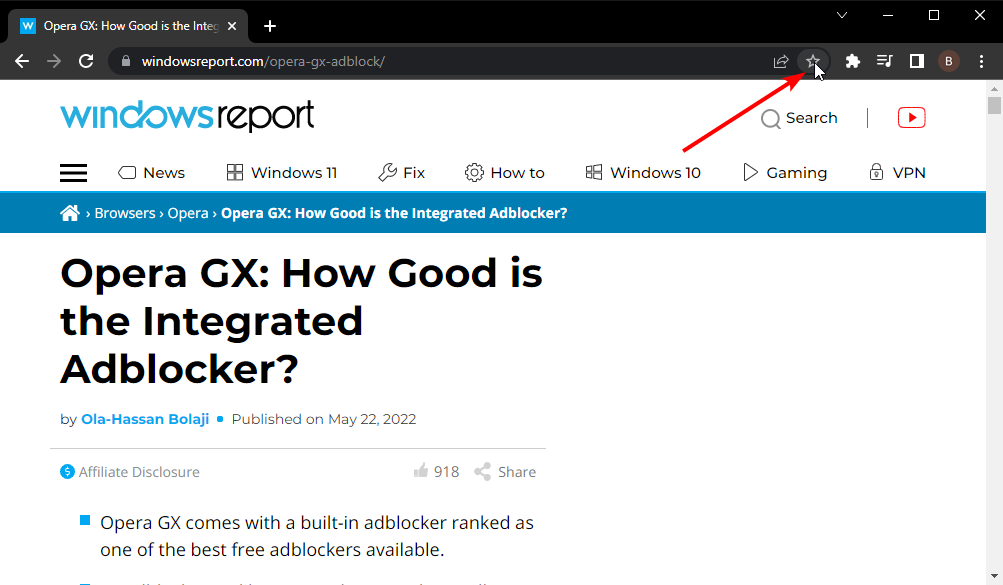- ბრაუზერის განახლებამ ან სინქრონიზაციის პრობლემებმა შეიძლება გამოიწვიოს თქვენი Chrome სანიშნეების გაქრობა.
- თქვენ შეგიძლიათ აღადგინოთ დაკარგული სანიშნეები თქვენი ბრაუზერის საქაღალდედან მყარ დისკზე.
- კიდევ ერთი სწრაფი გზა თქვენი საყვარელი ბმულების დასაბრუნებლად არის მათი აღდგენა ადრე სარეზერვო ფაილიდან.
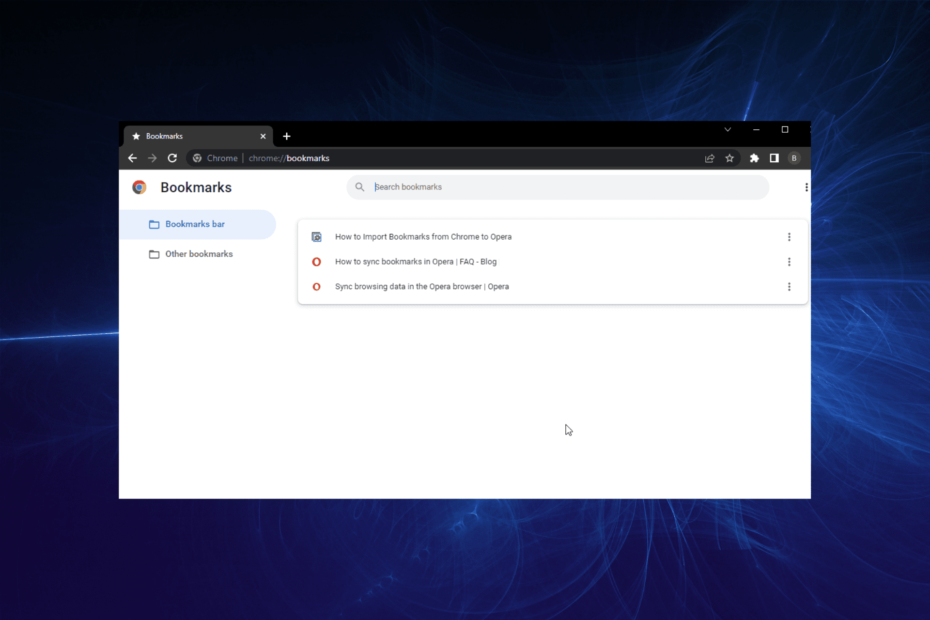
- მარტივი მიგრაცია: გამოიყენეთ ოპერის ასისტენტი გასასვლელი მონაცემების გადასატანად, როგორიცაა სანიშნეები, პაროლები და ა.შ.
- რესურსების გამოყენების ოპტიმიზაცია: თქვენი RAM მეხსიერება უფრო ეფექტურად გამოიყენება, ვიდრე ამას Chrome
- გაძლიერებული კონფიდენციალურობა: უფასო და შეუზღუდავი VPN ინტეგრირებული
- რეკლამის გარეშე: ჩაშენებული რეკლამის ბლოკერი აჩქარებს გვერდების ჩატვირთვას და იცავს მონაცემთა მოპოვებისგან
- ჩამოტვირთეთ Opera
Chrome სანიშნეები დაგეხმარებათ გააუმჯობესოთ თქვენი დათვალიერების გამოცდილება. ისინი ინახავენ აუცილებელ საიტებს და გაძლევენ მათ მარტივად წვდომის საშუალებას.
თუმცა, მომხმარებლები იწყებენ ჩივილს, რომ Chrome-ის სანიშნეები გაქრა კომპიუტერზე. ეს შეიძლება გამოწვეული იყოს მთელი რიგი ფაქტორებით, მომხმარებლის შეცდომებიდან ბრაუზერის გაუმართაობამდე.
საბედნიეროდ, თქვენ შეგიძლიათ სწრაფად მოაგვაროთ ეს პრობლემა, ისევე როგორც სხვა Chrome სანიშნეების პრობლემები.
ეს სახელმძღვანელო შეიცავს ხუთ მარტივ, მაგრამ ეფექტურ გამოსწორებას, რომელიც დაგეხმარებათ თქვენი საყვარელი დაკარგული ბმულების აღდგენაში. მიზეზის მიუხედავად, ჩვენ გვაქვს გამოსავალი თქვენთვის.
სად ინახება Google Chrome-ის სანიშნეები?
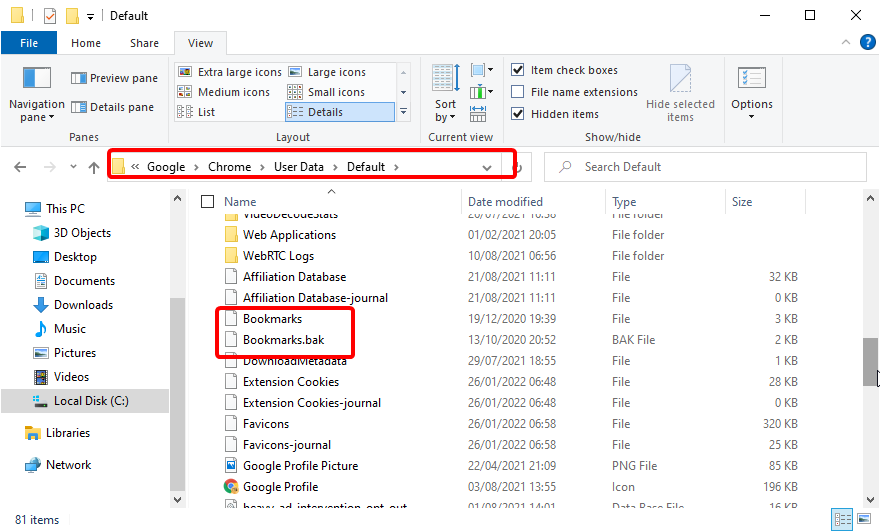
Chrome-ის სანიშნეები ინახება თქვენი ბრაუზერისთვის შექმნილ საქაღალდეში. Windows-ზე ამ საქაღალდის მოსაძებნად გახსენით File Explorer და მიჰყევით ქვემოთ მოცემულ გზას: C:\Users\username\AppData\Local\Google\Chrome\User Data\Default
გაითვალისწინეთ, რომ მომხმარებლის სახელი გზაზე არის თქვენი კომპიუტერის პროფილის სახელი.
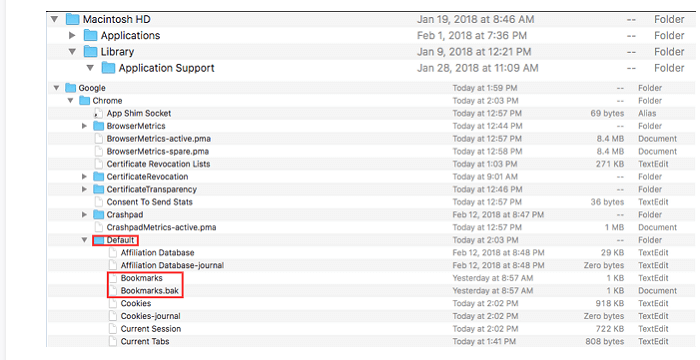
Mac-ზე გახსენით Finder აპი და მიჰყევით ქვემოთ მოცემულ გზას: Macintosh\Users/username\Library\Application Support\Google Chrome\Default
The მომხმარებლის სახელი გზაზე უნდა შეიცვალოს თქვენი პროფილის სახელი.
სად წავიდა ჩემი Chrome-ის სანიშნეები?
თუ თქვენი Chrome სანიშნეები გაქრება, დიდი შანსია, რომ ისინი სადმე თქვენს კომპიუტერშია. ქვემოთ მოცემულია რამდენიმე მიზეზი, რის გამოც მათ ვერ პოულობთ თქვენს ბრაუზერში:
- შემთხვევითი წაშლა: თქვენ შეიძლება შეცდომით წაშალოთ თქვენი Chrome-ის სანიშნეები. ამ შემთხვევაში, თქვენ სწრაფად უნდა დააჭიროთ Ctrl + ზ გასაღებები მოქმედების გასაუქმებლად.
- Chrome-ის სანიშნეების ზოლი გაქრა: ზოგჯერ, Chrome-ის სანიშნეების ზოლი, რომელიც აკლია და არა თქვენი რჩეულები, ქრება. თქვენ შეგიძლიათ აღადგინოთ ზოლი დაჭერით Ctrl + ცვლა + ბ Windows-ის გასაღებები და ბრძანება + ცვლა + ბ Mac-ზე მისი აღსადგენად.
- ბრაუზერის განახლება.
- გამორთეთ სინქრონიზაცია პროფილის გამოყენებისას.
ექსპერტის რჩევა: კომპიუტერის ზოგიერთი პრობლემის მოგვარება რთულია, განსაკუთრებით მაშინ, როდესაც საქმე ეხება დაზიანებულ საცავებს ან Windows ფაილების გამოტოვებას. თუ შეცდომის გამოსწორების პრობლემა გაქვთ, თქვენი სისტემა შეიძლება ნაწილობრივ დაზიანდეს. ჩვენ გირჩევთ დააინსტალიროთ Restoro, ხელსაწყო, რომელიც დაასკანირებს თქვენს აპარატს და დაადგენს რა არის ბრალია.
Დააკლიკე აქ გადმოწეროთ და დაიწყოთ შეკეთება.
🖊️ სწრაფი რჩევა!
თუ არ გსურთ მომავალში ასეთ პრობლემებთან გამკლავება, გამოიყენეთ უფრო სტაბილური ბრაუზერი, როგორიცაა Opera. თქვენ კი შეგიძლიათ Chrome-ის ყველა სანიშნესა და პარამეტრის იმპორტი.
ის ხშირად განახლებულია და აქვს თანამედროვე ინტერფეისი, სწრაფი წვდომით სოციალური მედიის პლატფორმებზე. Opera ასევე შეიცავს adblocker-ს, VPN-ს და სხვა.
⇒მიიღეთ ოპერა
როგორ აღვადგინო ჩემი სანიშნეები Google Chrome-ში?
1. გამოიყენეთ Chrome საქაღალდე
- გახსენით File Explorer და მიჰყევით ქვემოთ მოცემულ გზას:
C:\Users\username\AppData\Local\Google\Chrome\User Data\Default - იპოვნეთ ფაილების სახელი სანიშნეები და Bookmarks.bak. სანიშნეების ვარიანტი არის ნაგულისხმევი ფაილი, რომელსაც ამჟამად იყენებს chrome, ხოლო bookmarks.bak არის უახლესი სარეზერვო ასლი.
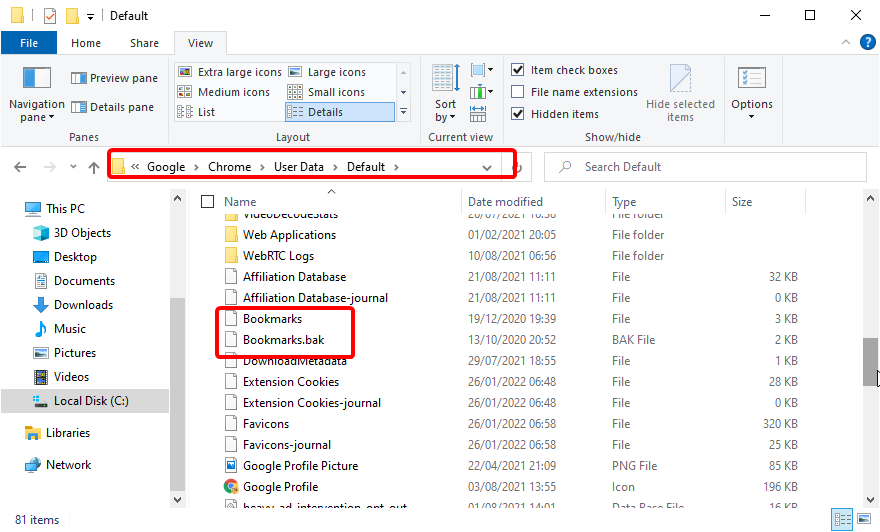
- დახურეთ ყველა Chrome ფანჯარა.
- გადარქმევა სანიშნეები ფაილი სხვა სახელით, როგორიცაა სანიშნეები.out.
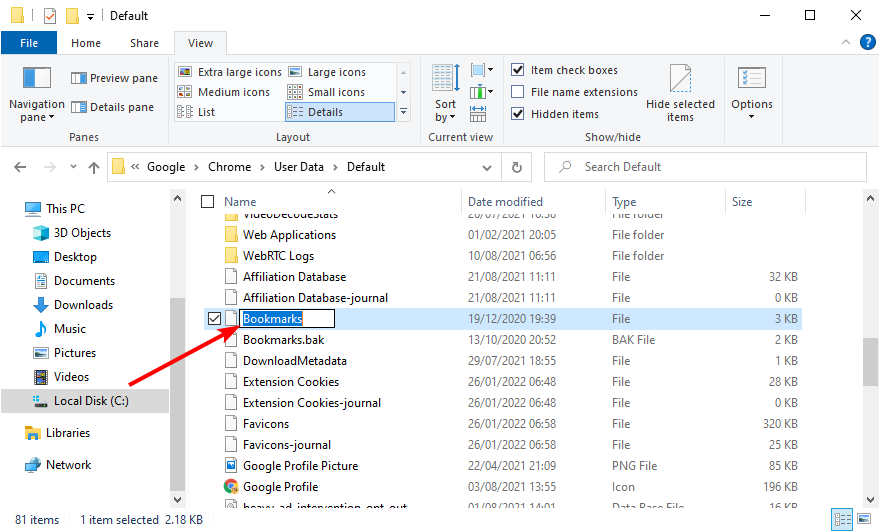
- გადარქმევა სანიშნეები.bak რომ სანიშნეები. მიზანია დააყენოთ ის, როგორც ნაგულისხმევი Chrome-ისთვის.
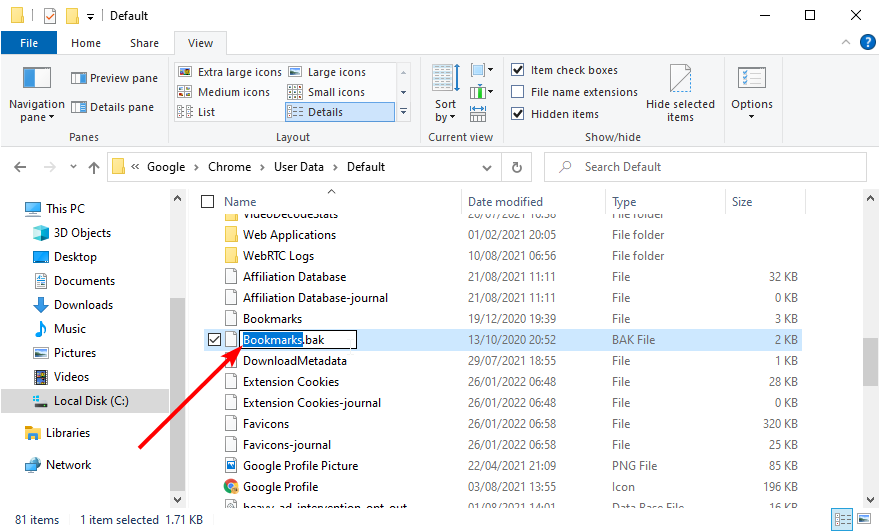
- ახლა ხელახლა გაუშვით Chrome.
ეს ზოგადი შესწორება ეფექტურია Chrome-ის სანიშნეებისთვის, რომლებიც გაქრა სინქრონიზაციის, განახლების ან გადატვირთვის პრობლემების შემდეგ Windows-სა და Mac-ზე.
თქვენ ასევე შეგიძლიათ გამოიყენოთ ა Chrome სანიშნეების აღდგენა ინსტრუმენტი ამ გამოსწორებისთვის Windows-ზე. კიდევ ერთხელ, ინსტრუქციები დეტალურად არის განთავსებული ვებგვერდზე.
2. აღდგენა ადრე სარეზერვო ფაილიდან
- გახსენით Chrome და დააწკაპუნეთ მენიუს ღილაკი (სამი ვერტიკალური წერტილი) ზედა მარჯვენა კუთხეში.
- დააწკაპუნეთ სანიშნეები ვარიანტი.
- აირჩიეთ სანიშნეების და პარამეტრების იმპორტი.
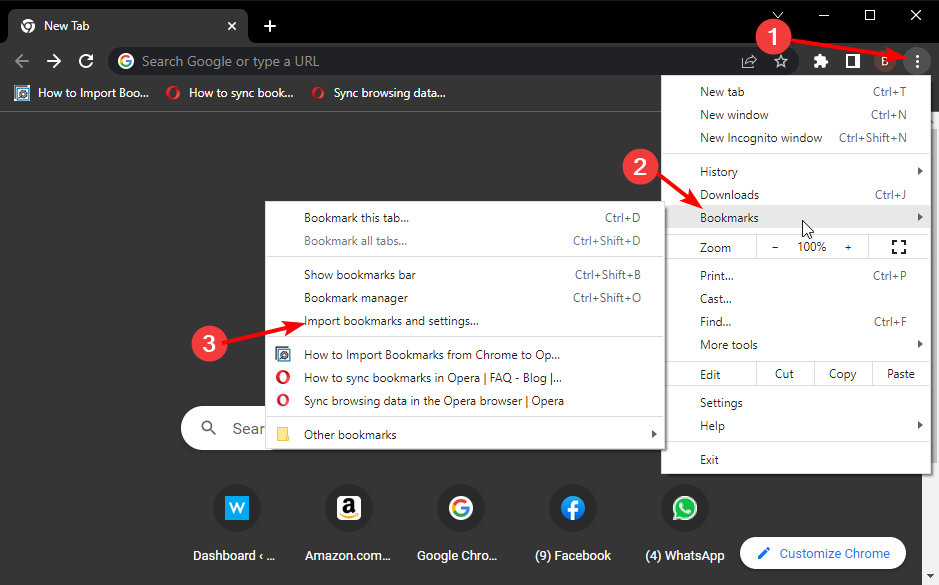
- შეამოწმეთ მოსანიშნი ველი რჩეულები/სანიშნეები.
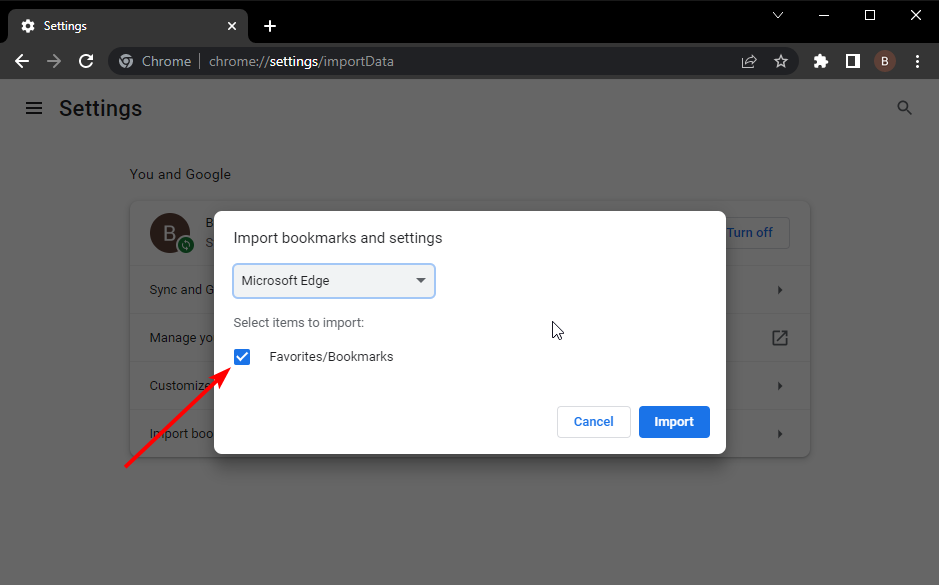
- დააჭირეთ ჩამოსაშლელ ღილაკს ზედა და აირჩიეთ სანიშნეები HTML ფაილი.
- დააწკაპუნეთ Აირჩიეთ ფაილი ღილაკი.
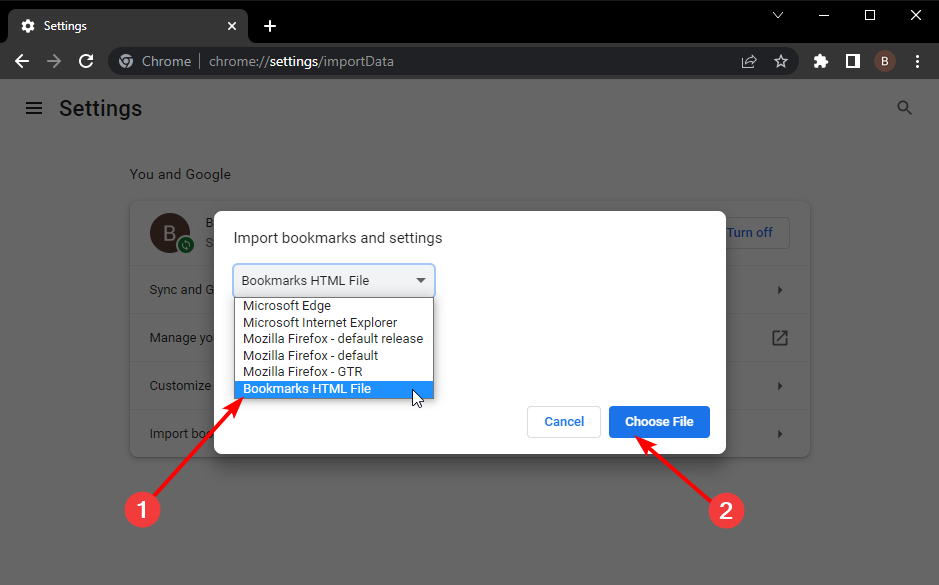
- აირჩიეთ სანიშნეების ფაილი, რომლის სარეზერვო ასლიც შექმენით წარსულში HTML ფორმატში და დააწკაპუნეთ გახსენით ღილაკი.
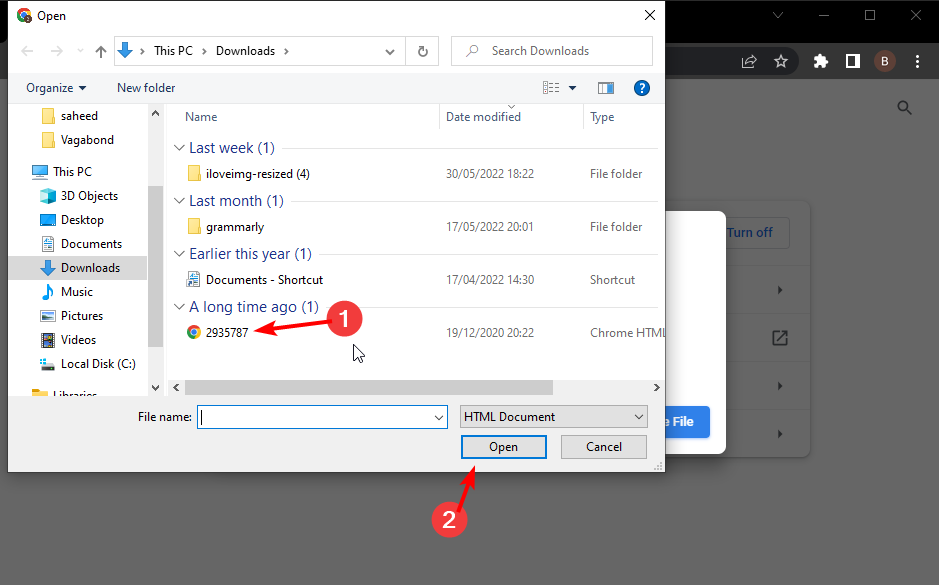
- დააწკაპუნეთ შესრულებულია ღილაკი, როდესაც ამას მოთხოვენ თქვენი სანიშნეები და პარამეტრები მზად არის.
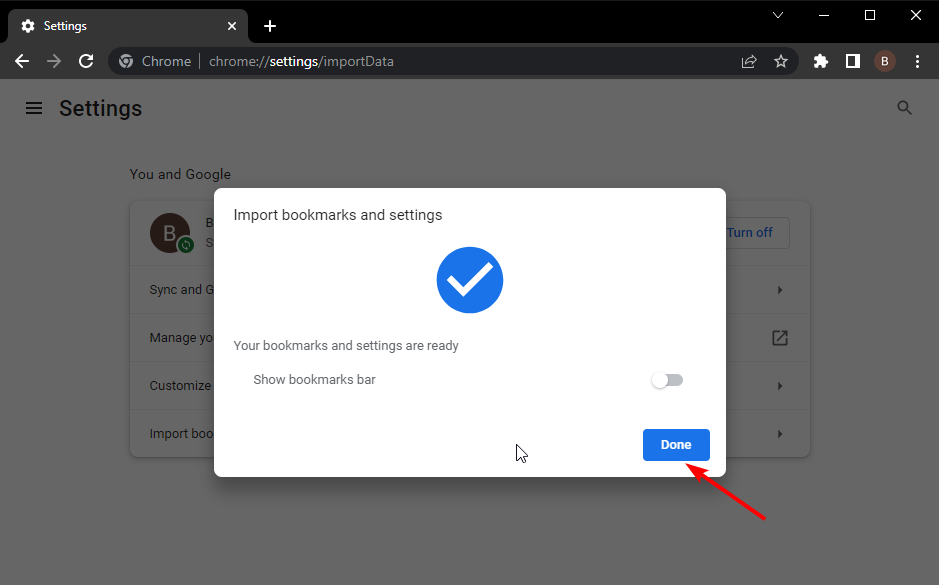
ეს გამოსწორება მუშაობს მხოლოდ იმ შემთხვევაში, თუ წარსულში გაქვთ თქვენი ფავორიტების სარეზერვო ასლი საქაღალდეში. განსაკუთრებით ეფექტურია, თუ თქვენი Chrome სანიშნეები გაქრება განახლების ან სინქრონიზაციის შემდეგ.
3. სანიშნეების იმპორტი სხვა ბრაუზერებიდან
- გახსენით Chrome და დააწკაპუნეთ მენიუს ღილაკი.
- აირჩიეთ სანიშნეები ვარიანტი მოჰყვა სანიშნეების და პარამეტრების იმპორტი.
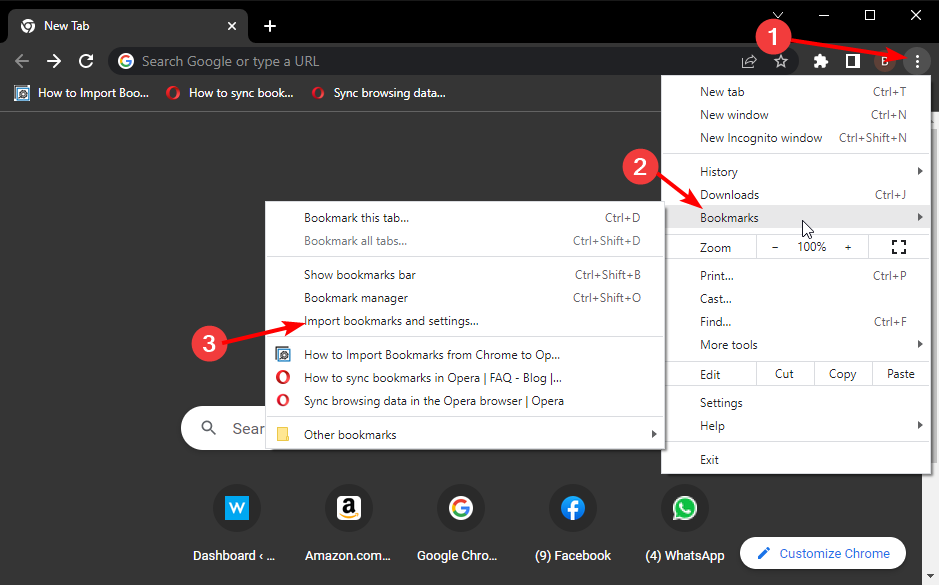
- დააწკაპუნეთ ჩამოსაშლელ ღილაკზე ზედა და აირჩიეთ ბრაუზერი იმპორტისთვის. მაგალითად აქ გამოვიყენებთ Mozilla Firefox-ს.
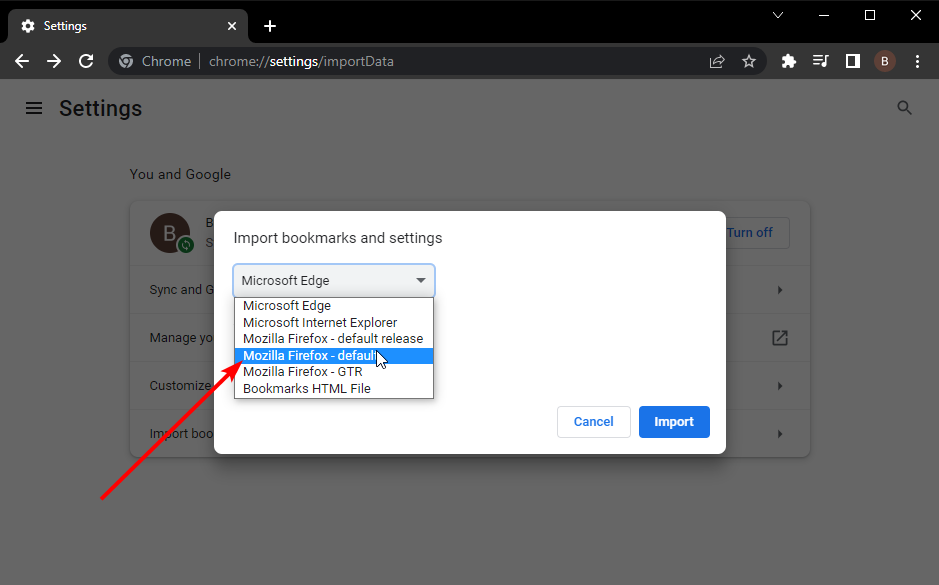
- შეამოწმეთ ყუთი რჩეულები/სანიშნეები.
- დააწკაპუნეთ იმპორტი ღილაკი.
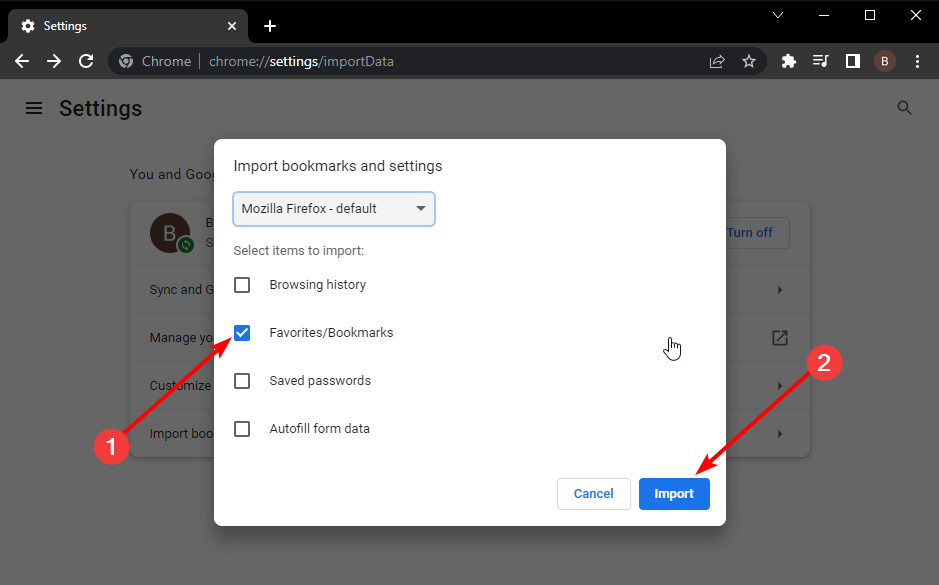
- დააწკაპუნეთ შესრულებულია ღილაკი მოთხოვნისას.
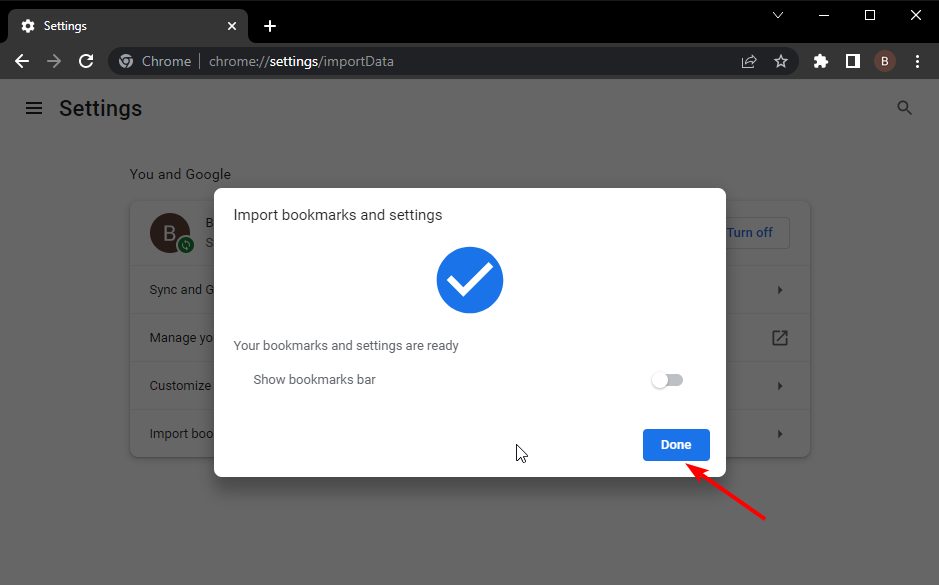
ეს შესწორება მუშაობს Chrome-ის ყველა გაქრობის სცენარზე, როგორიცაა განახლების, გადატვირთვის ან სინქრონიზაციის შემდეგ. ერთადერთი გაფრთხილება ის არის, რომ თქვენ უნდა გქონოდათ სანიშნეების ექსპორტი სხვა ბრაუზერში, სანამ ისინი გაქრებოდნენ.
- აი, როგორ ხდება სანიშნეების ექსპორტი Chrome-დან ოპერაში
- როგორ შემოვიტანოთ Mozilla Firefox სანიშნეები Google Chrome-ში
- სანიშნეების მენეჯერის 5 საუკეთესო გაფართოება [Chrome, Firefox]
4. აღდგენა დათვალიერების ისტორიიდან
- გაუშვით Chrome და დააწკაპუნეთ მენიუს ღილაკი.
- აირჩიეთ ისტორია ვარიანტი.
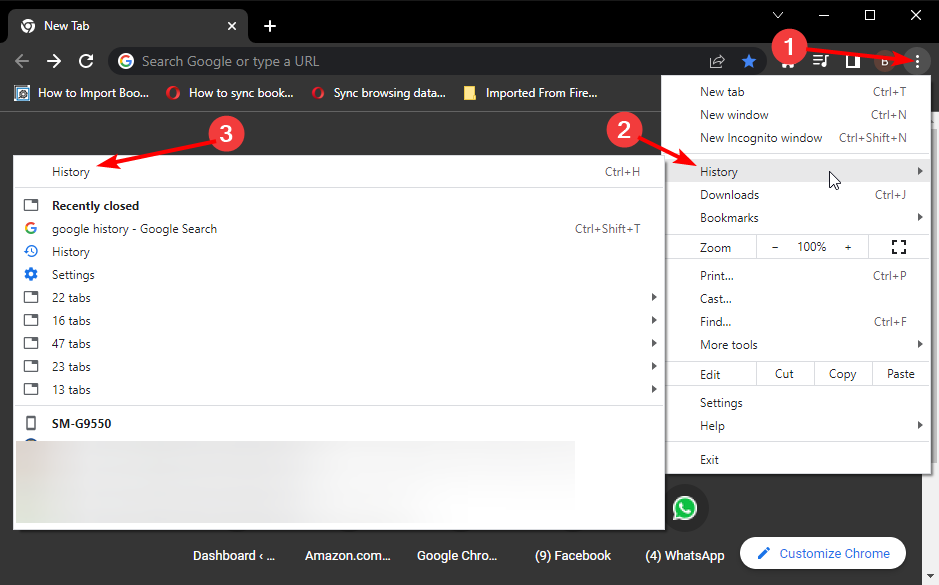
- დააწკაპუნეთ ისტორია ვარიანტი ზედა, რათა გახსნათ დათვალიერების მთელი ისტორია.
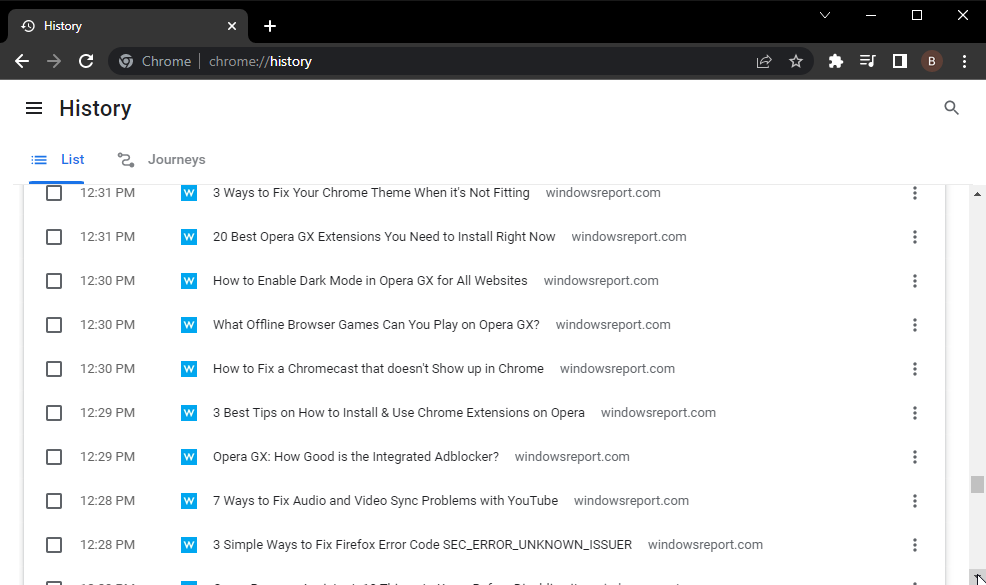
- ახლა შეარჩიეთ ბმულები, რომლებიც მონიშნეთ მათ გასახსნელად.
- დააწკაპუნეთ ვარსკვლავის ხატი მისამართების ზოლში, რათა კვლავ დაამატოთ ის სანიშნეებში.
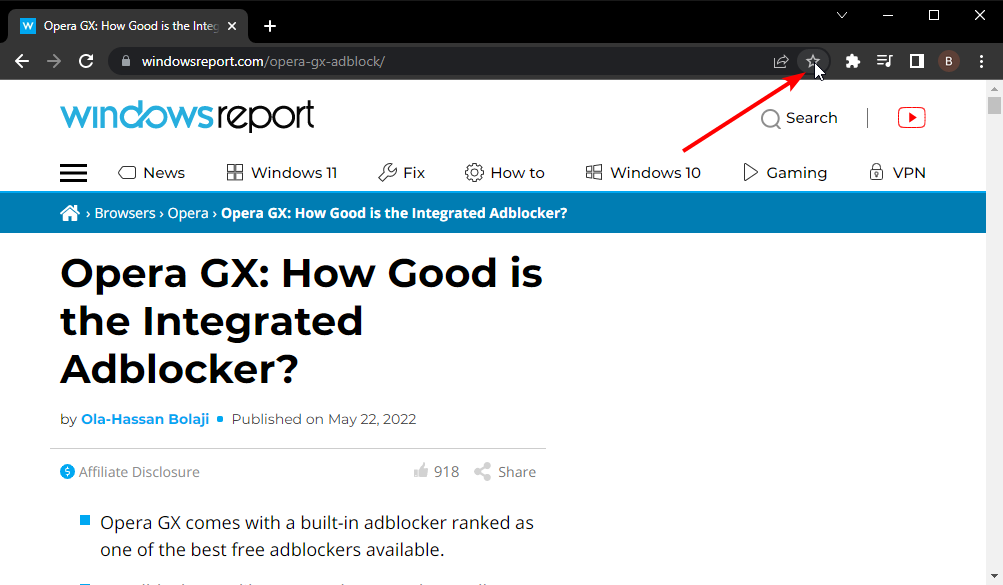
5. აღადგინეთ სანიშნეები Google Activity-ით
- გახსენით Chrome და ჩაწერეთ ჩემი Google აქტივობა მისამართების ზოლში.
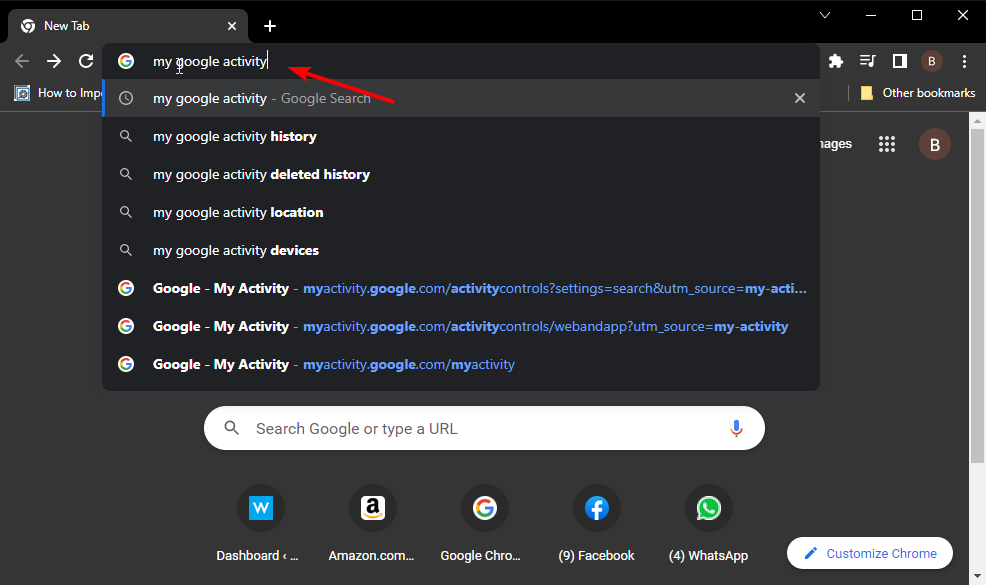
- დააწკაპუნეთ კეთილი იყოს თქვენი მობრძანება ჩემს საქმიანობაში ვარიანტი.
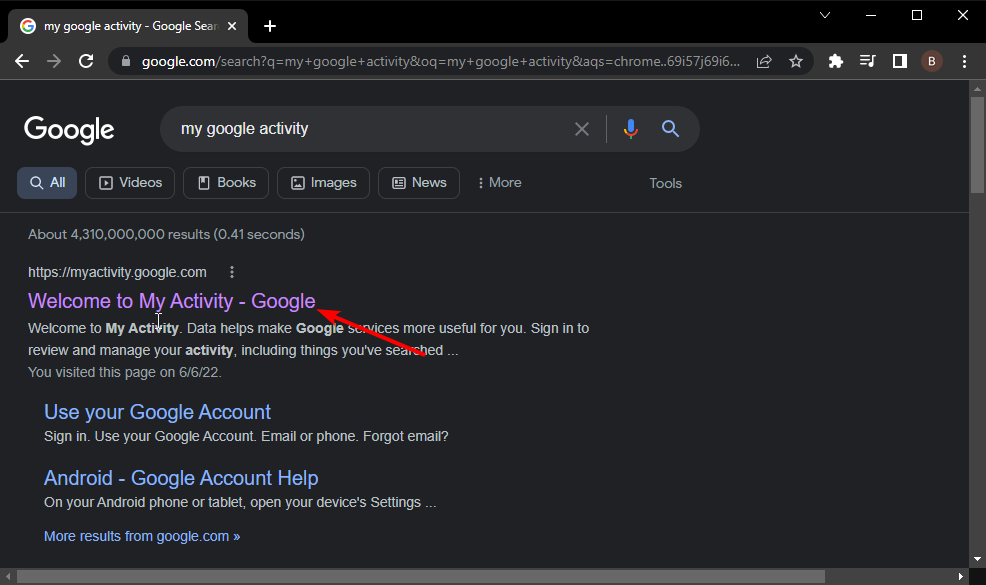
- გადაახვიეთ გვერდი ქვემოთ, რომ იპოვოთ ბმული თქვენს მიერ მონიშნულ საიტებზე. შემდეგ დააწკაპუნეთ მათზე, რომ კვლავ გახსნათ.
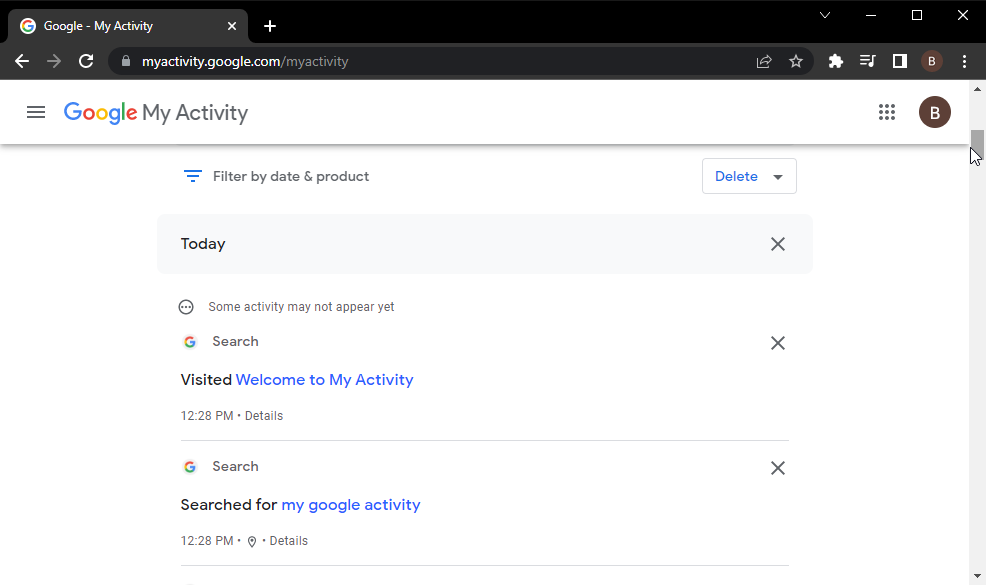
იმ შემთხვევაში, როდესაც თქვენ გაასუფთავეთ თქვენი ბრაუზერის ისტორია, შეგიძლიათ აღადგინოთ დაკარგული Chrome სანიშნეები Google-ის მეშვეობით. მაგრამ თქვენ უნდა შეხვიდეთ თქვენს Google ანგარიშში, Chrome-ში და ჩართოთ ისტორიის სინქრონიზაციის პარამეტრები, სანამ ბმულები გაქრება.
ჩვენ მივედით ამ დეტალური სახელმძღვანელოს დასასრულამდე, თუ როგორ უნდა აღვადგინოთ თქვენი Chrome სანიშნეები გაქრობის შემდეგ. მოწოდებული შესწორებები ძირითადად ზოგადია და მუშაობს Mac და Windows-ზე ერთნაირად.
თუ Chrome არ ახდენს სანიშნეების, პაროლების სინქრონიზაციასდა სხვა ინფორმაცია თქვენს კომპიუტერზე, შეგიძლიათ შეამოწმოთ ჩვენი სახელმძღვანელო იმის შესახებ, თუ როგორ უნდა გაასწოროთ ის.
შეგვატყობინეთ გამოსავალი, რომელიც დაგეხმარათ თქვენი Chrome სანიშნეების აღდგენაში კომენტარების განყოფილებაში ქვემოთ.
 ჯერ კიდევ გაქვთ პრობლემები?გაასწორეთ ისინი ამ ხელსაწყოთი:
ჯერ კიდევ გაქვთ პრობლემები?გაასწორეთ ისინი ამ ხელსაწყოთი:
- ჩამოტვირთეთ ეს PC Repair Tool შესანიშნავად შეფასდა TrustPilot.com-ზე (ჩამოტვირთვა იწყება ამ გვერდზე).
- დააწკაპუნეთ სკანირების დაწყება იპოვონ Windows-ის პრობლემები, რამაც შეიძლება გამოიწვიოს კომპიუტერის პრობლემები.
- დააწკაპუნეთ შეკეთება ყველა დაპატენტებულ ტექნოლოგიებთან დაკავშირებული პრობლემების გადასაჭრელად (ექსკლუზიური ფასდაკლება ჩვენი მკითხველებისთვის).
Restoro ჩამოტვირთულია 0 მკითხველი ამ თვეში.